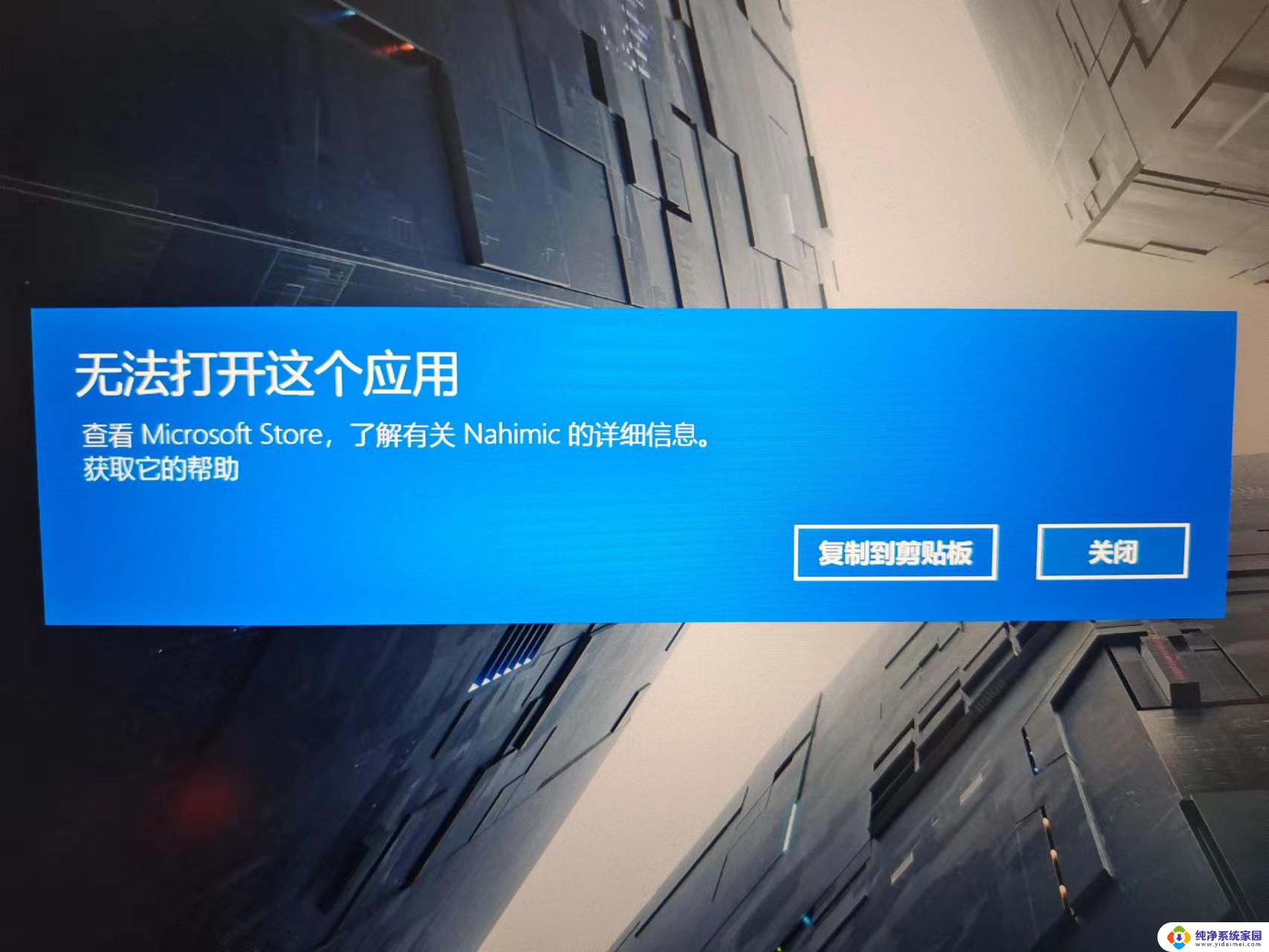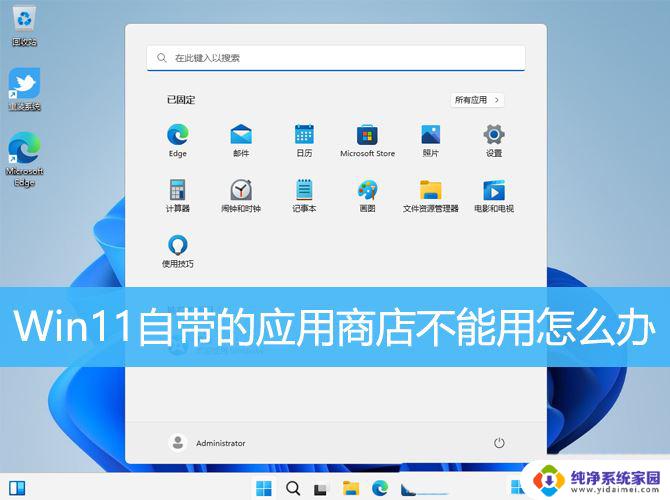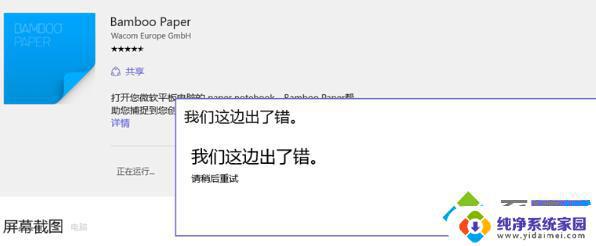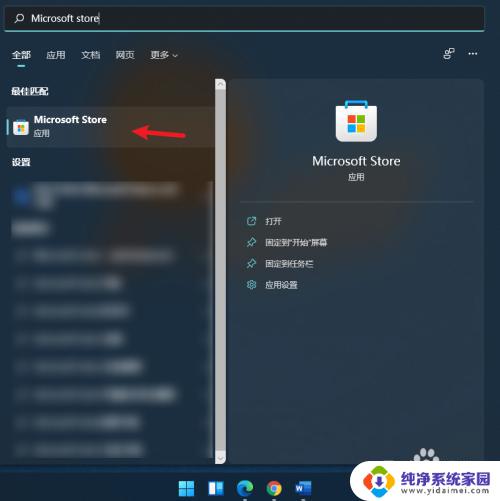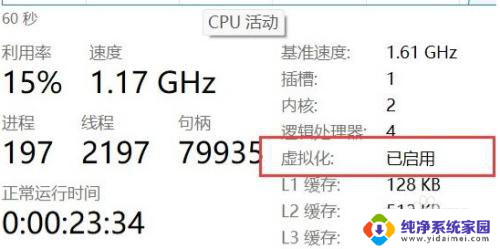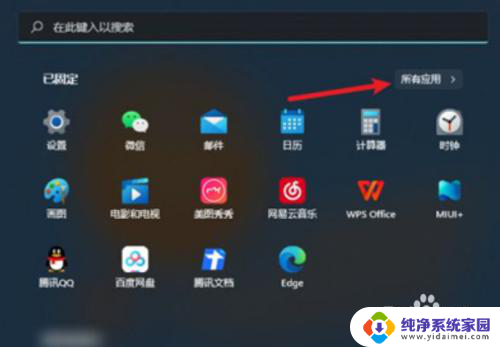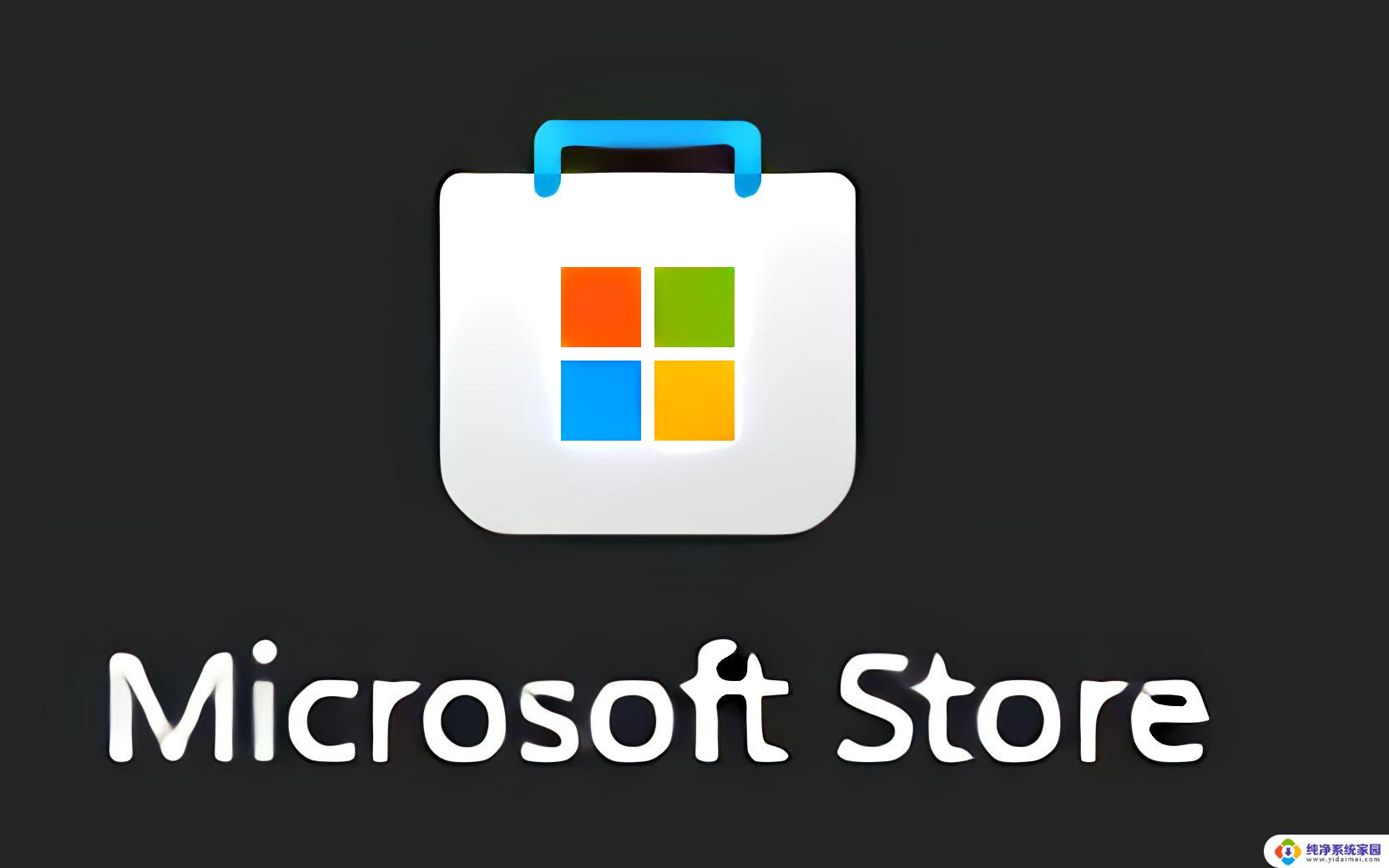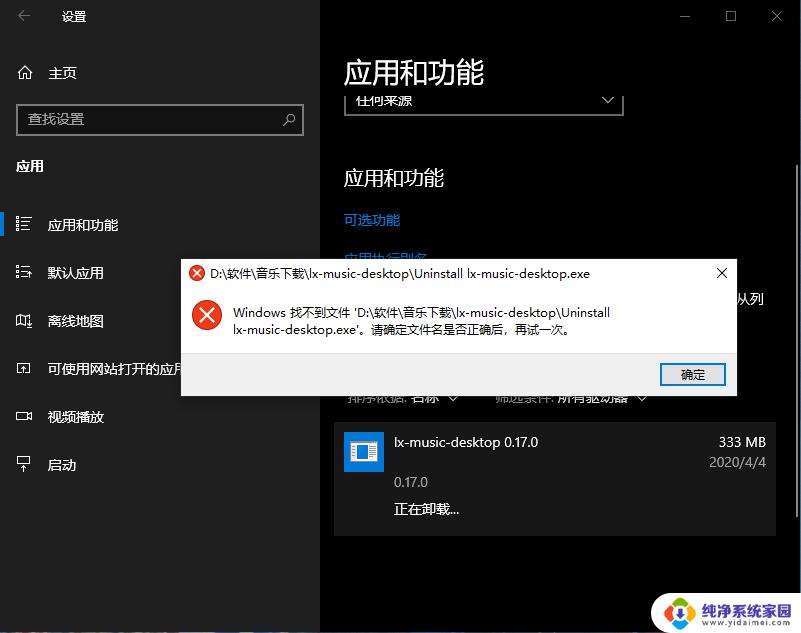微软商店加载不出来怎么办win11 Win11微软商店无法加载页面如何解决
更新时间:2025-01-14 08:41:45作者:xiaoliu
最近有用户反馈称在升级到Win11系统后,遇到了微软商店无法加载页面的问题,给他们的日常使用带来了一定的困扰,对于这个问题,有一些简单的解决方法可以尝试,比如检查网络连接、清理商店缓存、重置商店应用等。如果以上方法仍不能解决问题,建议尝试更新系统或联系微软客服寻求帮助。希望这些方法能够帮助到遇到同样问题的用户。
win11微软商店无法加载页面怎么办
1、首先右击左下角的win图标,点击设置。
2、然后点击windows设置中的“网络和Internet”。
3、然后就可以在右侧的高级网络设置下面找到“网络和共享中心”。
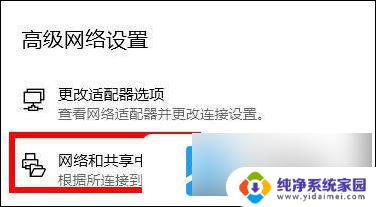
4、进入之后点击左下角的“Internet 选项”。
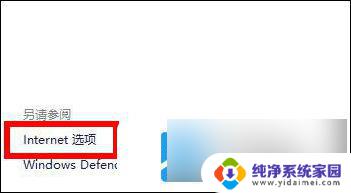
5、最后点击选项中的高级选项卡,勾选“使用TLS1.1和1.2”即可。
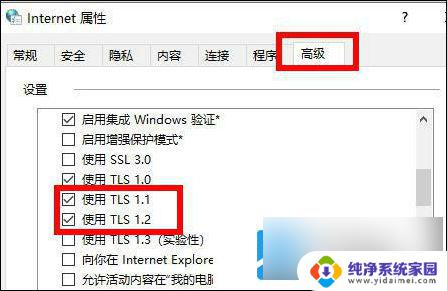
以上就是关于微软商店加载不出来怎么办win11的全部内容,有出现相同情况的用户就可以按照小编的方法了来解决了。